Apple Music PS4가 가능합니까? PS4에서 Apple Music을 플레이해보세요!
PS4에서 게임을 하면서 음악을 들을 때 느끼는 기쁨을 상상해 보십시오. 당신은 가장 행복한 게이머가 될 것입니다. 그리고 Apple Music은 음악 스트리밍 플랫폼을 선택할 때 가장 먼저 선택하는 것입니다. 그러나 PS4에서 Apple 음악을 어떻게 재생할 수 있습니까? 두 장치는 완전히 다르며 호환되지 않습니다. ~이다 애플 뮤직 PS4 가능성은?
이 복잡한 질문은 첫 번째에 직접 답변과 함께 아래에 답변이 있습니다. 시작 문장에는 PS4에 대한 정답과 설명이 있습니다. 두 번째 부분은 PS4에서 Apple 음악을 재생하는 데 사용할 수 있는 방법 중 하나입니다. 세 번째 부분은 로컬 네트워크 연결이 필요한 대체 방법입니다.
컨텐츠 가이드 1부. 내 PS4에서 Apple Music을 재생할 수 있습니까?2부. USB 드라이브에서 PS4로 Apple Music을 스트리밍하는 방법은 무엇입니까?3 부분. DLNA를 통해 Apple Music을 PS4에 연결하는 방법은 무엇입니까?4 부. 결론
1부. 내 PS4에서 Apple Music을 재생할 수 있습니까?
Apple Music PS4가 가능합니까? 내 PS4에서 Apple Music을 원활하게 재생할 수 있습니까? 아니요, PS4에서는 Apple 음악 파일의 M4P 암호화 형식을 지원하지 않기 때문에 Apple 음악을 재생할 수 없습니다. PS4는 MP3, FLAC, WAV, M4A 및 AAC 형식을 지원할 수 있습니다. Apple Music 파일에는 DRM 아티스트의 저작권을 보호하기 위한 보호. 암호화를 제거하고 PS4의 USB 포트를 통해 Apple 음악을 듣도록 선택할 수 있습니다.
반면에 DLNA 네트워크를 사용하여 PS4에서 Apple 음악을 스트리밍할 수 있습니다. DRM 보호를 제거할 수 있는 여러 타사 응용 프로그램이 있지만 가장 좋은 방법은 아래 두 번째 부분에 설명되어 있습니다.
2부. USB 드라이브에서 PS4로 Apple Music을 스트리밍하는 방법은 무엇입니까?
Apple Music PS4를 재생하려면 Apple Music 변환기가 필요합니다. 음악을 MP3로 변환 또는 PS4에서 지원하는 AAC(M4A). AMusicSoft 애플 뮤직 변환기 훌륭한 타사 변환기입니다. 그것은 것이다 DRM 보호 제거 컴퓨터에 파일을 저장합니다. 이 응용 프로그램은 Windows 및 Mac 컴퓨터에만 설치할 수 있습니다. 변환 속도가 16배인 훌륭한 응용 프로그램입니다. 또한 MP4, WAV, FLAC 및 AAC와 같이 PS3에서 지원하는 모든 형식을 생성할 수 있습니다.
출력 품질은 Apple 음악의 원래 사운드와 같기 때문에 결코 실망시키지 않을 것입니다. 변환된 모든 파일은 ID3 태그 파일을 쉽게 구성할 수 있는 원본입니다. 이 소프트웨어는 노래를 기본 창에 자동으로 동기화하여 사용하기가 매우 쉽습니다. 출력 파일을 원하는 형식으로 사용자 정의할 수도 있습니다.
이 프로그램은 플레이리스트와 앨범과 같은 거대한 파일을 포함한 일괄 변환을 허용합니다. 프로그램을 구매하는 한 무료 업데이트와 고객 지원을 받을 수 있습니다. 컴퓨터에서 공간을 덜 차지하는 작은 프로그램입니다. 다른 프로그램을 사용할 때 백그라운드에서 실행할 수 있습니다. 아래는 AMusicSoft Apple Music Converter의 기능에 대한 요약입니다.
- DRM 보호 제거
- 16배의 높은 변환 속도
- 고품질 출력 파일
- Mac 및 Windows 시스템과 호환
- 모든 원본 ID3 태그 및 기타 메타데이터 정보를 유지합니다.
- 사용자 친화적인 애플리케이션
- 출력 파일의 사용자 정의 허용
- 일괄 변환 허용
- 무료 업데이트 및 고객 지원
- 입수 가능한
Apple Music PS4가 가능합니까? 예! PS4에서 Apple Music을 스트리밍하는 가장 좋은 방법을 찾을 수 있습니다. 가이드에 따라 USB 드라이브에서 PS4의 Apple Music을 재생하십시오.
1 단계. 공식 웹 사이트에서 응용 프로그램을 다운로드하여 설치하십시오. 그것을 열고 사과 음악 파일을 프로그램에 추가하십시오. 자동 동기화를 기다릴 수도 있습니다.

2 단계. PS4 형식과 호환되는 출력 형식을 선택합니다. 그런 다음 컴퓨터에서 출력 폴더를 선택합니다.

3단계. 페이지 하단으로 이동하여 변환 버튼을 클릭한 다음 프로세스가 완료될 때까지 기다립니다.

4단계. 이제 USB 드라이브를 컴퓨터에 연결하고 변환된 사과 음악 파일을 드라이브에 복사합니다.
5단계. 전송이 완료되면 USB 드라이브를 PS4에 연결하고 게임 중에 Apple 음악을 즐기십시오.
3 부분. DLNA를 통해 Apple Music을 PS4에 연결하는 방법은 무엇입니까?
Apple Music PS4를 가능하게 만드는 또 다른 방법은 DLNA를 통해 Apple Music을 PS4에 연결하는 것입니다. 이것은 홈 네트워크 장치를 제어하는 지침을 설명하는 조직인 Digital Living Network Alliance입니다. DLNA가 있는 장치는 동일한 DLNA 네트워크에 있는 한 비디오, 음악 및 문서와 같은 파일을 공유할 수 있습니다. 같은 방식으로 가정에서 DLNA 네트워크를 사용하여 PS4에서 Apple 음악을 재생할 수 있습니다.
1 단계. iPhone 앱 스토어로 이동하여 DLNA 서버 애플리케이션을 검색합니다. 이 앱을 사용하면 iPhone에서 PS4로 음악을 스트리밍할 수 있습니다.
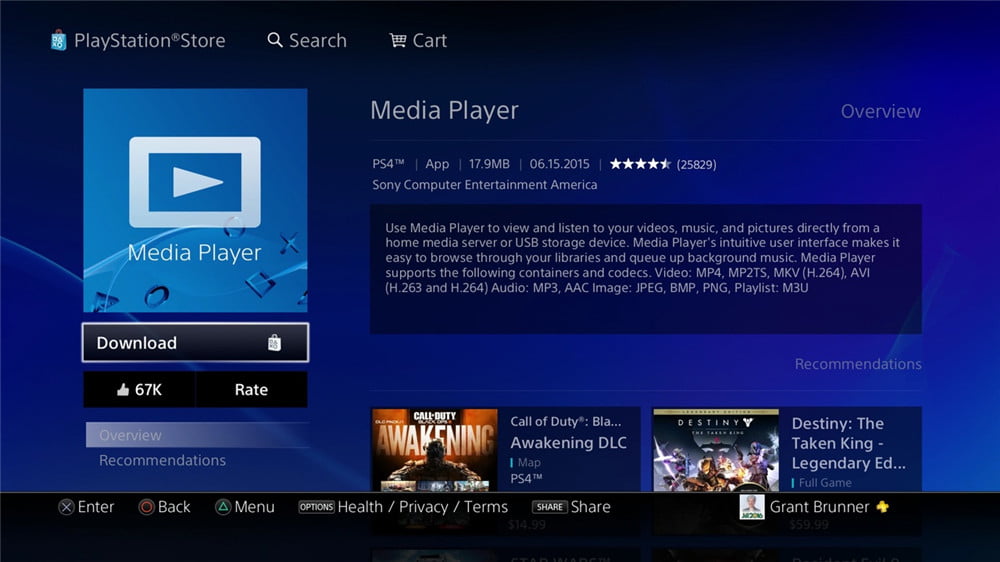
2 단계. PS4에서 미디어 플레이어를 열고 DLNA를 iPhone 서버에 연결합니다.
3단계. 이제 iPhone에서 걱정 없이 Apple 음악을 스트리밍할 수 있습니다.
4 부. 결론
Apple 음악을 PS4로 직접 스트리밍할 수는 없지만 다음과 같은 타사 응용 프로그램을 사용할 수 있습니다. AMusicSoft 애플 뮤직 변환기 DRM 보호를 제거하고 USB 드라이브에 파일을 추가합니다. 드라이브를 PS4에 쉽게 연결하고 게임을 하는 동안 백그라운드에서 음악을 들을 수 있습니다. 이 소프트웨어는 저렴하고 공식 웹사이트에서 온라인으로 제공됩니다. Apple Music PS4를 가능하게 하는 유용한 방법은 AMusicSoft Apple Music Converter입니다!
사람들은 또한 읽습니다
로버트 패브리는 열렬한 블로거이며, 기술에 관심이 많은 열광자입니다. 그는 몇 가지 팁을 공유함으로써 여러분을 오염시킬 수도 있습니다. 그는 또한 음악에 대한 열정이 있으며, 이 주제에 대해 AMusicSoft에 글을 썼습니다.